基本图元属性详解
下面我们以圆角矩形为例,详解基本图元的属性编辑栏,其他基本图元基本类似
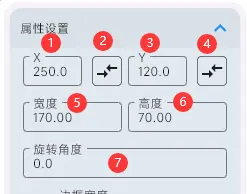
| 序号 | 工具名称 | 功能 | 使用方法 |
|---|---|---|---|
| 1 | X坐标 | 图元X坐标 | 在此输入框设置图元的X坐标 |
| 2 | 移动按钮 | 移动图元X坐标 | 点击此按钮不放,左右拖动可以移动左右移动图元 |
| 3 | Y坐标 | 图元Y坐标 | 在此输入框设置图元的Y坐标 |
| 4 | 移动按钮 | 移动图元Y坐标 | 点击此按钮不放,左右拖动可以移动上下移动图元 |
| 5 | 宽度 | 图元宽度 | 在此输入框设置图元的宽度 |
| 6 | 高度 | 图元高度 | 在此输入框设置图元的高度 |
| 7 | 旋转角度 | 图元旋转角度 | 在此输入框设置图元的旋转角度,单位为度,默认时0° |
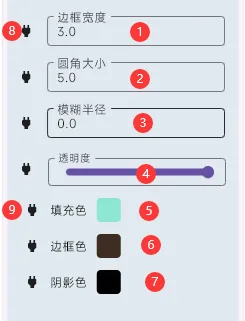
| 序号 | 工具名称 | 功能 | 使用方法 |
|---|---|---|---|
| 1 | 边框宽度 | 图元边框宽度 | 在此输入框图元边框宽度 |
| 2 | 圆角大小 | 矩形圆角大小 | 在此输入框矩形圆角大小 |
| 3 | 模糊半径 | 图元阴影模糊半径 | 在此输入框设置图元阴影模糊半径 |
| 4 | 透明度 | 图元透明度 | 在此输入框设置图元透明度 |
| 5 | 填充色 | 图元填充色 | 在此输入框设置图元填充色 |
| 6 | 边框色 | 图元边框色 | 在此输入框设置图元边框色 |
| 7 | 阴影色 | 图元阴影颜色 | 在此输入框设置图元阴影颜色 |
| 8 | 动态数据按钮 | 图元边框宽度动态连接 参见 | 点此按钮可以绑定边框宽度到数据库某个测点,根据测点值动态改变边框宽度 |
| 9 | 动态颜色按钮 | 图元填充色动态连接 参见 | 点此按钮]可以绑定填充色到数据库某个测点,根据测点值动态改变填充颜色 |

| 序号 | 工具名称 | 功能 | 使用方法 |
|---|---|---|---|
| 1 | 渐变色 | 图元渐变色设置 | 图元填充色渐变设置 |
| 2 | 画面连接按钮 | 画面连接按钮 参见 | 设置画面后,点此图元可以导航到所设置画面 |
| 3 | 允许调节 | 允许调节 参见 | 勾选后点击该图元可以设置模拟量输出测点,需要进行动态链接 |
| 4 | 允许控制 | 允许控制 参见 | 勾选后点击该图元可以设置开关量输出测点,需要进行动态链接 |
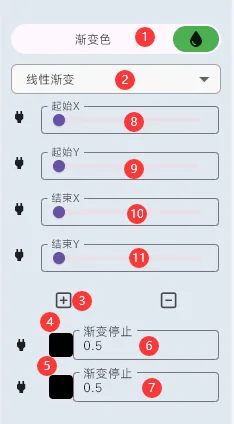
| 序号 | 工具名称 | 功能 | 使用方法 |
|---|---|---|---|
| 1 | 渐变色开关 | 渐变色切换开关 | 打开后启用渐变色填充功能 |
| 2 | 渐变类型 | 选择渐变类型 | 设置线性渐变还是圆形渐变 |
| 3 | 添加按钮 | 添加渐变色 | 点击该按钮可以添加一种渐变色 ,根据需要添加多种颜色 |
| 4 5 | 颜色设置按钮 | 设置渐变颜色 | 点击后设置渐变颜色 |
| 8 9 10 11 | 渐变色范围 | 设置渐变色范围 | 设置渐变色在X 和 Y方向上起始和结束范围 |
渐变色属性也支持动态链接数据库测点,点击前面黑色插头即可链接数据库
允许调节设置
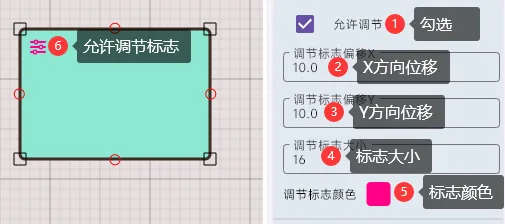
允许控制设置

动态数据窗口
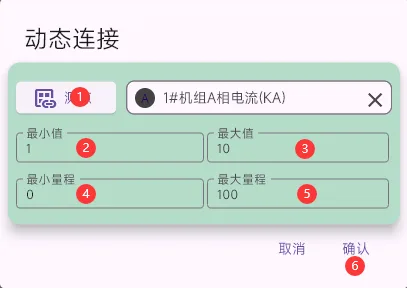
| 序号 | 工具名称 | 功能 | 使用方法 |
|---|---|---|---|
| 1 | 测点 | 选择数据库测点 | 点击该按钮选择数据库对应的测点 |
| 2 | 最小值 | 边框宽度最小值 | 测点最小值对应的最小宽度 |
| 3 | 最大值 | 边框宽度最大值 | 测点最大值对应的最大宽度 |
| 4 | 最小量程 | 测点最小值 | 测点最小量程值 |
| 5 | 最小量程 | 测点最大值 | 测点最大量程值 |
动态颜色窗口
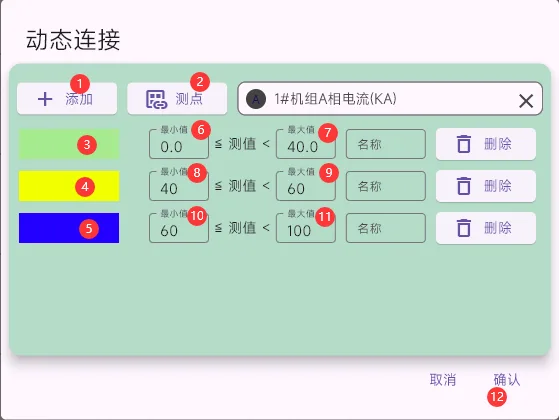
| 序号 | 工具名称 | 功能 | 使用方法 |
|---|---|---|---|
| 1 | 添加 | 添加颜色 | 点击该按钮添加一种颜色,根据需要可以添加多种颜色 |
| 2 | 测点 | 选择数据库测点 | 点击该按钮选择数据库对应的测点 |
| 3 4 5 | 颜色选择按钮 | 选择某一个颜色 | 点击按钮,选择某个测值范围对应的颜色 |
| 6 7 | 测值范围 | 设置测值范围 | 设置3颜色对应的测值范围 |
| 8 9 | 测值范围 | 设置测值范围 | 设置4颜色对应的测值范围 |
| 10 11 | 测值范围 | 设置测值范围 | 设置5颜色对应的测值范围 |
| 12 | 确认按钮 | 确认设置 | 点击后完成动态颜色设置 |
动态画面窗口

允许控制动态链接窗口 ,请按照下图序号进行操作
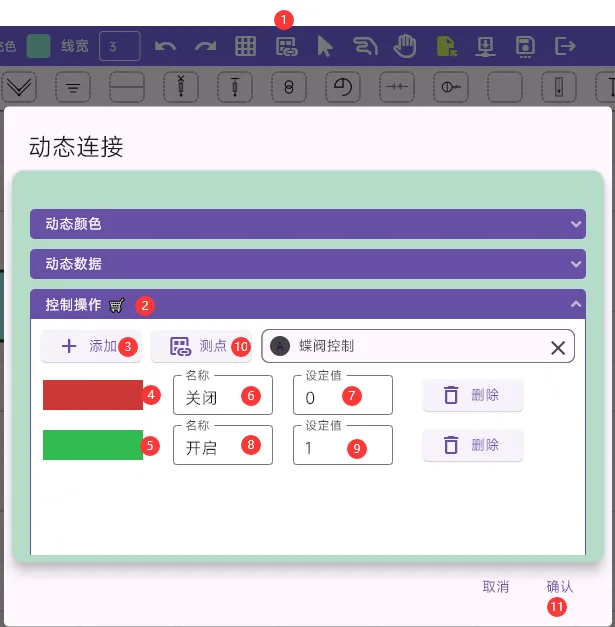
| 序号 | 工具名称 | 功能 | 使用方法 |
|---|---|---|---|
| 1 | 动态链接 | 动态链接按钮 | 点击常用工具栏动态链接按钮 |
| 2 | 控制操作 | 选择控制操作 | 点击选择控制操作栏 |
| 3 | 添加 | 添加控制 | 点击该按钮可以添加一种控制 ,根据需要添加多种控制 |
| 4 5 | 颜色设置按钮 | 设置该控制颜色 | 点击后设置该控制量显示颜色 |
| 6 8 | 控制名称 | 设置控制名称 | 设置该控制量显示名称 |
| 7 9 | 控制设值 | 设置控制点测值 | 设置点击后该控制量应该设值的测值大小 |
| 10 | 测点 | 测点选择 | 点击后在数据库对话框中选择要控制的开出点 |
| 11 | 确认 | 确认按钮 | 点击后完成设值 |
允许调节动态链接窗口 ,请按照下图序号进行操作
